Win7系统如何免费升级Win10 2004系统?Win7系统已经是非常稳定的操作系统了,但是因为这个系统的老关系,微软明年很快就会停止更新Win7系统。
所以升级Win10也是我们需要考虑的问题。那么如何免费从Win7系统升级到Win10 2004系统呢?下面小编就为你整理几种免费升级Win10 2004系统的方法。我希望你会喜欢它。
请访问:
Msdn原始Win10 2004更新
在Win7系统中免费升级Win10 2004系统的方法:
方法1:
1.首先,搜索并打开微软官网。打开后点击右上角的“登录”,然后点击“立即加入”试用预览版。
2.转到“接受使用条款和隐私声明”,然后单击“我接受”。
3,然后点击“安装技术预览”。
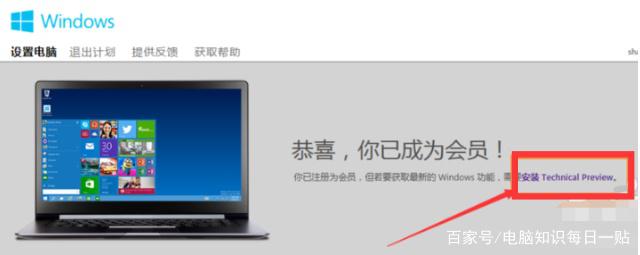
5.然后我们点击“获取升级”。
6.下载升级的组件后,运行它,在此过程中会提示您重新启动它。单击重新启动按钮。
7.重启后会自动弹出Windows Update,点击“检测更新”。
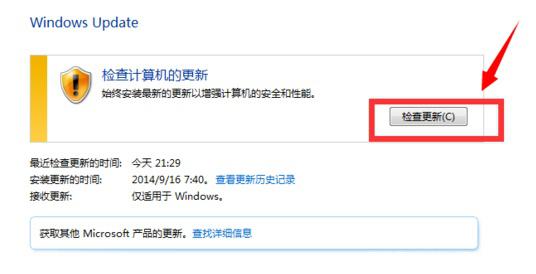
8.点击“安装”。
9.下载安装后,我们点击“立即重启”。
10、接下来我们要做的就是等待,然后“准备好”界面会等待几十分钟,不过这是正常的,大家不要紧张。
方法二:
1.百度搜索“win10升级”,选择微软官方页面进入。
2.在页面上找到,点击“立即下载工具”。
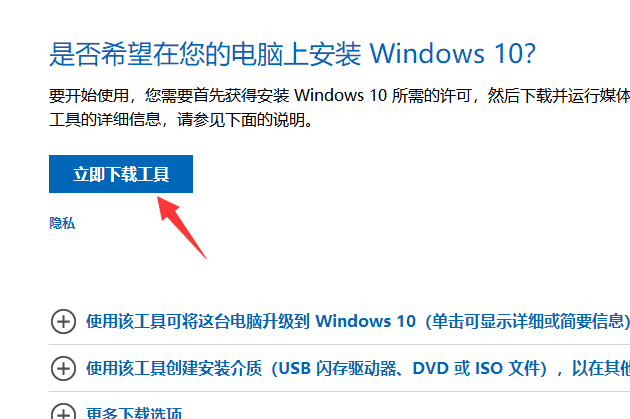
3.找到您刚刚下载的工具,并以管理员身份打开它。
4.然后,安装工具的提示将是下一步。记得提前备份资料。
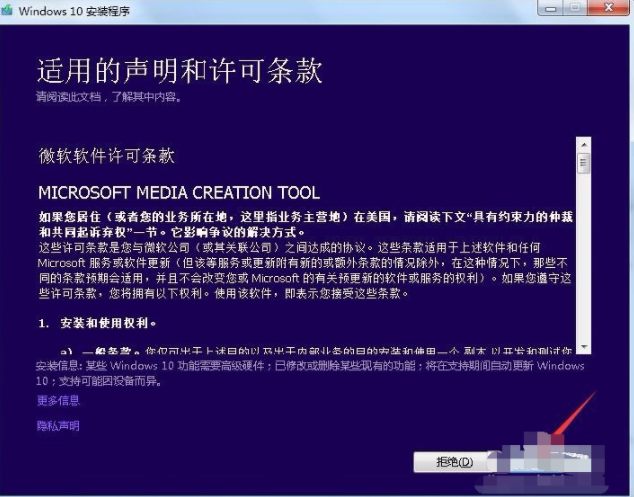
方法三:
1.百度搜索“一键装机”,进入官网下载安装工具。
2.然后关闭电脑杀毒,打开安装工具。
3.打开工具后选择“重装系统”,然后检查本地环境,点击下一步。
4.选择升级后的win10系统版本,点击安装。
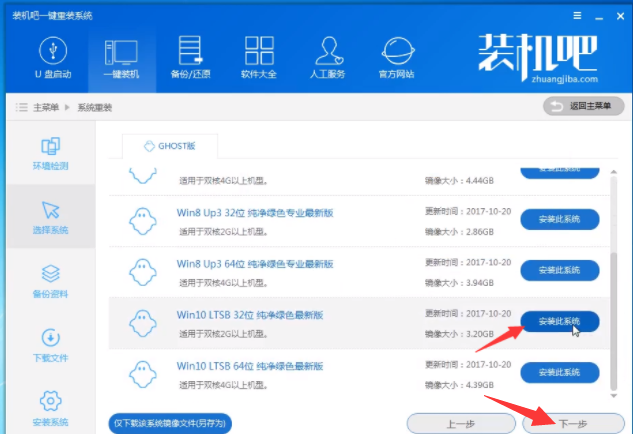
5.下一步是备份系统或数据。选中后点击下一步,耐心等待系统下载部署,重启电脑。
6.接下来就是自动操作了,就等安装完成进入系统。
上面介绍的内容是如何免费为Win7系统升级Win10 2004的教程。不知道大家有没有学过。如果你遇到过这样的问题,可以按照边肖的方法自己尝试一下,希望能帮你解决问题。
谢谢大家!更多教程信息请关注我们的系统世界网站~ ~





